Nintendo Switch Onlineで64のゲームを遊ぶ際、Switch 64コントローラーボタン配置がどうなっているのか気になりませんか?
当時の操作感を期待してProコンを使ってみたものの、Cボタンの割り当てが分からず操作しにくいと感じるかもしれません。
また、そもそもスイッチで64コントローラーは使えるのか?という疑問や、Switch 64のジョイコンを横持ちでの操作性も知りたいところです。
他にも、専用コントローラーにXボタンはあるのか、スイッチ64のコントローラーのボタン配置を変更するにはどうすればよいか、といった具体的な悩みを持つ方も多いでしょう。
この記事では、プロコンやJoy-Conのデフォルト設定から、快適に遊ぶためのおすすめコントローラーまで、ボタン配置に関するあらゆる疑問を、実用的な情報と共に徹底的に解消します。
Switch 64のコントローラー ボタン配置の基本
- スイッチで64コントローラーは使えるのか?
- 専用コントローラーのボタン詳細
- 変換器で純正64コントローラーは使える?
- プロコンでのボタン対応と操作感
- Switch 64ジョイコンの横持ち時の配置
- Joy-Conは操作しにくい?Cボタンの課題
スイッチで64コントローラーは使えるのか?
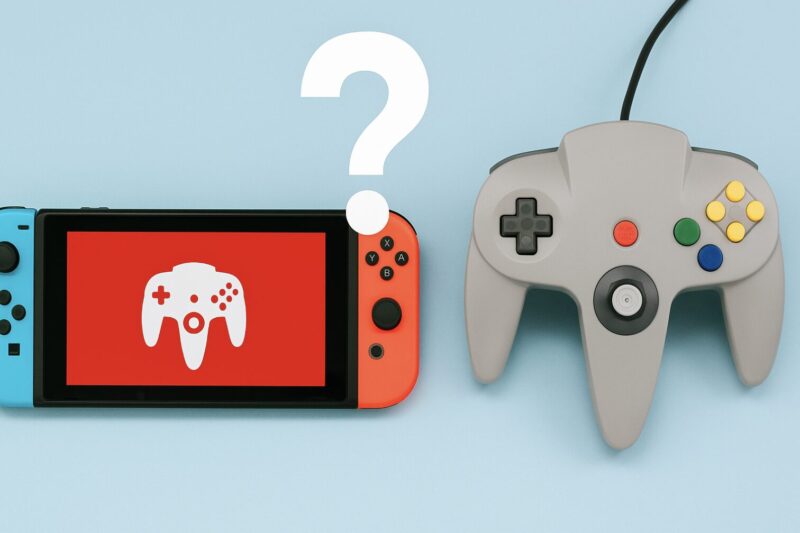
結論から言うと、Nintendo SwitchでNINTENDO 64(ロクヨン)のコントローラーを使用する方法はあります。
当時夢中になったあの独特の操作感を、現在のSwitchで再現することは十分可能です。
主な方法は大きく分けて2つ存在します。
1つは、任天堂自身が提供する公式のソリューションを利用する方法です。
具体的には、「Nintendo Switch Online + 追加パック」加入者向けに、マイニンテンドーストア限定で販売されているSwitch専用の「NINTENDO 64 コントローラー」を購入することです。
これは当時の見た目や操作感を忠実に再現しつつ、現代の技術でSwitchにワイヤレス接続できるように設計された、まさに決定版とも言える選択肢です。
もう1つの方法は、より手軽(あるいは経済的)な手段として、当時使っていたオリジナルの64コントローラーを、サードパーティ製(任天堂以外)の「変換アダプター」を介してSwitchに接続することです。
これにより、物置の奥に眠っていた思い出の詰まった実機コントローラーを、再び活躍させることができます。
Switchで64コンを使う主な方法
- 任天堂純正品: Switch専用「NINTENDO 64 コントローラー」を購入する。(※「Nintendo Switch Online + 追加パック」加入者限定)
- サードパーティ製品: オリジナルの64実機コントローラーを「変換アダプター」でUSB接続する。
どちらの方法でも、懐かしいあの操作感で64の名作群をプレイすることが可能になります。
ただし、どちらの方法にも一長一短が存在します。
例えば、Switch専用コントローラーはワイヤレス接続で快適かつ完璧な互換性を誇りますが、価格が比較的高価であり、『NINTENDO 64 Nintendo Switch Online』以外のソフトではボタンが足りず実質使えません。
一方で、変換アダプターは安価に導入できる可能性がありますが、製品によっては操作遅延が発生したり、機能制限(振動非対応など)があったりするため、購入時には注意が必要です。
専用コントローラーのボタン詳細

Switch専用として復刻された「NINTENDO 64 コントローラー」は、ノスタルジーを刺激するだけでなく、実用性も兼ね備えた製品です。
当時の操作感を完璧に再現するために、ボタンの配置や形状、押下時の感触に至るまで、オリジナル版が忠実に再現されています。
Aボタン、Bボタン、独特な形状の十字キー、3Dスティック、L/Rトリガー、そしてNINTENDO 64の象徴とも言える、コントローラー背面のZトリガーと黄色の4つのCボタンユニットが、当時のまま搭載されています。
もちろん、現代のNintendo Switchで快適に使用するために、いくつかのボタンが巧妙に追加されています。
コントローラー上部、本来コードが出ていた場所の近くに、「ホームボタン」「キャプチャーボタン」「ZRボタン」が目立たないように配置されました。
また、ワイヤレス接続のためのシンクロボタンも下部に備わっています。
Switch専用コントローラーの主な仕様
- 追加ボタン: ホームボタン、キャプチャーボタン、ZRボタン(※オリジナルのZトリガーがZLボタンとして機能します)
- 接続方式: Bluetoothワイヤレス接続
- 充電端子: USB Type-C
- 振動機能: 振動機能(HD振動ではない)を内蔵。当時の「振動パック」を別途用意しなくても、ゲーム内の振動を体験できます。
- 購入条件: 「Nintendo Switch Online」加入者限定(無料体験中は不可)
- 価格: 5,478円(税込)
(出典:マイニンテンドーストア「NINTENDO 64 コントローラー」)
このコントローラーは、あくまで『NINTENDO 64 Nintendo Switch Online』のソフトを当時の感覚で遊ぶために設計されています。
そのため、他のSwitchソフトを遊ぶのに必要なXボタンやYボタン、L3/R3(スティック押し込み)ボタンは意図的に搭載されていません。
この割り切りこそが、本製品の最大の魅力であり、同時に限界点でもあります。
変換器で純正64コントローラーは使える?

「Switch専用コントローラーは高価だ」「品薄でなかなか買えない」「それよりも、手元にあるオリジナルのコントローラーを使いたい」と考える方も多いでしょう。
その場合、サードパーティ製の変換アダプターを使用すれば、オリジナルの実機NINTENDO 64コントローラーをSwitchで使うことが可能です。
「HYPERKIN(ハイパーキン)」や「Mayflash(メイフラッシュ)」、「8BitDo(エイトビットドゥー)」といったメーカーから、多様な変換アダプターが発売されています。
使い方は非常にシンプルで、多くの場合、64コントローラーをアダプターの専用ポートに接続し、アダプターのUSB端子をSwitchのドックに差し込むだけです。
これにより、コントローラーはSwitchから一般的なUSBコントローラーとして認識されます。
この方法の最大のメリットは、長年使い込んだ「自分の手になじんだ」コントローラーをそのまま資産として活用できる点です。
スティックの硬さやボタンの沈み具合など、自分だけが知っているあの感覚でプレイを再開できます。
変換アダプター使用時の注意点
変換アダプターを使用する場合、いくつかの重要な注意点があります。
まず、製品の仕様にもよりますが、オリジナルの「振動パック」や「コントローラーパック」(セーブ用)といった周辺機器は認識されず、使用できないケースがほとんどです。
(※NINTENDO 64 Nintendo Switch Onlineのソフトは、振動パック機能がエミュレーションされており、コントローラーパックも不要なため、プレイ自体に支障はありません。)
また、コントローラーは「USBコントローラー」として認識されるため、後述するSwitch本体の「ボタンの割り当てを変える」機能が使えない製品が多いです。
そのため、ゲーム側(例:『スマブラSP』)にキーコンフィグ機能がないと、快適な操作は難しい場合があります。
『NINTENDO 64 Nintendo Switch Online』のソフトで使う場合、ボタン配置はProコンなどに準じたものになる可能性が高いですが、アダプターの仕様によって異なるため、購入前に製品レビューなどで遅延の有無や互換性をしっかり確認することをおすすめします。
プロコンでのボタン対応と操作感

『NINTENDO 64 Nintendo Switch Online』のソフトを、多くの人が所持しているであろうProコントローラー(プロコン)で遊ぶ場合、ボタン配置は自動的に最適化されます。
しかし、64コントローラーとはボタンの数も配置も根本的に異なるため、非常に独特な割り当てになっています。
最大の関門であり、最も重要なのがCボタンユニット(黄色の4ボタン)の扱いです。これらは、プロコンの「右スティック」に割り当てられます。
「C↑」が「右スティック上」、「C←」が「右スティック左」といった具合です。
これは、当時のCボタンが『スーパーマリオ64』での視点操作や、『時のオカリナ』でのアイテム選択など、現代のゲームにおける右スティックの役割(カメラ操作やショートカット)に近い機能を担っていたため、合理的な割り当てと言えます。
しかし、当時の「ボタンを押し込む」というデジタルな入力と、現代の「スティックを倒す」というアナログな入力では、操作感が大きく異なります。
『時のオカリナ』でアイテムを使ったり、『スーパーマリオ64』で視点を切り替えたりする操作を、スティックの「傾け」で行うことになるため、最初は戸惑うかもしれません。
Cボタンをガチャガチャ連打するような操作は、右スティックではやりにくいですよね。
この操作感の違いが、多くのユーザーが「操作しにくい」と感じる最大の理由です。
なお、操作の利便性を高めるため、一部のCボタンはフェイスボタン(A/B/X/Y)にも重複して割り当てられています。
プロコン使用時の主なボタン対応は以下の通りです。
| NINTENDO 64 | Switch プロコン | 主な機能(参考) |
|---|---|---|
| 3Dスティック | Lスティック | 移動 |
| Cボタンユニット (上下左右) | Rスティック (上下左右) | 視点操作、アイテム使用など |
| C↓ (C下) | Rスティック下 (または Xボタン) | (重複割り当て) |
| C← (C左) | Rスティック左 (または Yボタン) | (重複割り当て) |
| Aボタン | Aボタン | 決定、ジャンプなど |
| Bボタン | Bボタン | キャンセル、攻撃など |
| Zトリガー | ZLボタン | 注目、しゃがむ など |
| Lトリガー | Lボタン | (ソフトによる) |
| Rトリガー | Rボタン | (ソフトによる) |
| STARTボタン | +ボタン | ポーズメニュー |
| (中断メニュー) | -ボタン | どこでもセーブなど |
このように、最も多用するであろうZトリガーが、押しやすいZLボタンに割り当てられている点は、非常に直感的で操作しやすいポイントです。
しかし、Cボタンの操作感だけは、どうしても「慣れ」が必要と言えるでしょう。
Switch 64ジョイコンの横持ち時の配置

Joy-Con(ジョイコン)を1本だけ横持ちにして、『NINTENDO 64 Nintendo Switch Online』を遊ぶことも理論上は可能です。
友人や家族と『マリオカート64』などで手軽に対戦したい場合に想定される使い方ですが、結論から言うと、この方法は操作が非常に複雑になり、現実的ではありません。
理由は単純で、Joy-Con横持ちではボタンの数が圧倒的に足りないからです。
64コントローラーの多彩なボタン操作(3Dスティック、十字キー、A, B, L, R, Z, Cボタンx4)を、限られたボタン(スティック、4ボタン、SL, SR)で再現するために、「+ボタンとスティックボタン同時押し」や「+ボタンと矢印ボタン同時押し」といった、非常に困難な組み合わせ入力が要求されます。
例えば、Joy-Con(R)を横持ちした場合のボタン配置(一例)は以下のようになります。
| NINTENDO 64 | Joy-Con 横持ち (R) |
|---|---|
| Aボタン | Xボタン (→向き) |
| Bボタン | Aボタン (↓向き) |
| C↓ボタン | Bボタン (↑向き) |
| C←ボタン | Yボタン (←向き) |
| Zトリガー | SLボタン |
| Rトリガー | SRボタン |
| Lトリガー | +ボタン と スティック押し込み (同時押し) |
| STARTボタン | +ボタン と Rボタン (同時押し) |
| 3Dスティック | スティック |
| 十字ボタン | 割り当てなし |
一部ソフトはプレイ不可能・操作困難
任天堂の公式サポート情報にも、「一部タイトルでは、Joy-Con横持ち(おすそわけ)で遊ぶ場合にボタン数が不足するため、操作がしづらい可能性があります。」と記載されています。
特に『ポケモンスタジアム2』『ポケモンスタジアム金銀 クリスタルバージョン対応』では、Joy-Con横持ちでは特定のシーンで操作ができないことが明記されています。
おすそ分けプレイで手軽に対戦したい場合でも、Joy-Con横持ちは避け、ProコンやJoy-Conグリップ(縦持ち)を別途用意するのが賢明です。
Joy-Conは操作しにくい?Cボタンの課題

Joy-Conを2本グリップに装着した「縦持ち」スタイル(プロコンに近い持ち方)でプレイする場合、基本的なボタン配置はProコンに準じます。
つまり、Cボタンユニットは右スティックに割り当てられます。
この操作方法は、Proコン以上に多くのユーザーから「操作しにくい」という声が上がっています。
その最大の理由は、Proコンの右スティックと比較して、Joy-Conの右スティックは物理的に小さく、ストローク(スティックを倒せる深さ)も浅いため、精密な操作や素早い入力がしづらい点にあります。
当時の64コントローラーでは、例えば『時のオカリナ』で「Cボタンユニット」を押してアイテムを使用したり、弓矢を構えたりしました。
この「ボタンを押す」という明確でデジタルなアクションが、Joy-Conでは「小さく浅いスティックを倒す」という曖昧な操作に置き換わってしまうのです。
特に『ムジュラの仮面』のように、Cボタンを頻繁に使い分けるゲームでは、この操作感の違いが大きなストレスになるかもしれません。
『スーパーマリオ64』でジュゲム(カメラ)を直感的に操作するのも、Joy-Conの右スティックでは難易度が上がると感じる方が多いようです。
また、プロコン同様にC下はXボタン、C左はYボタンにも割り当てられていますが、肝心のC上(例:『時のオカリナ』でのナビィ呼び出し)とC右(例:『マリオ64』の視点切り替え)は、右スティックでしか操作できません。
これが、Joy-Conやプロコンで64のゲームを遊ぶ際の、共通する最大の課題と言えるでしょう。
Switch 64コントローラーのボタン配置の変更
- スイッチ64のコントローラーのボタン配置を変更するには?
- 専用品はボタン割り当て変更不可
- 専用コントローラーにXボタンはある?
- 64ゲームに最適なおすすめコントローラーを紹介
- Switch 64コントローラーのボタン配置まとめ
スイッチ64のコントローラーのボタン配置を変更するには?
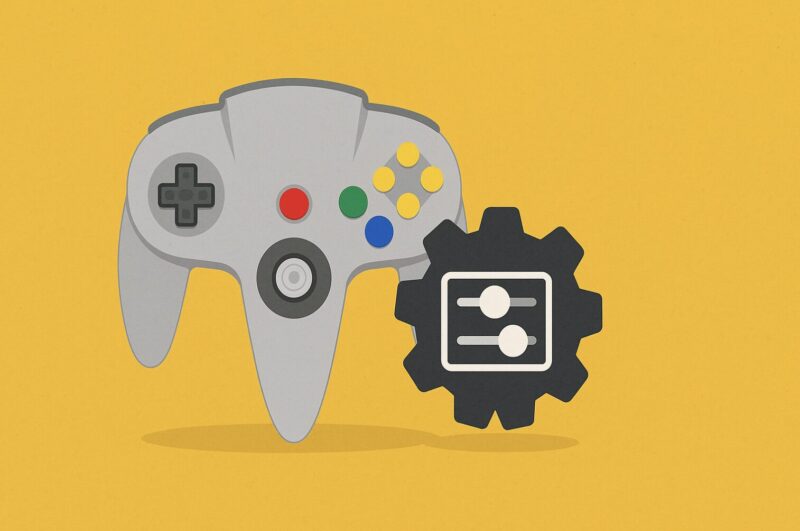
ProコントローラーやJoy-Conのデフォルトボタン配置がどうしてもしっくりこない場合、Switch本体の機能を使ってボタン配置を自由に変更(リマップ)することができます。
この機能は、システムバージョン 10.0.0以降で追加された標準機能です。
これを利用すれば、例えば「Cボタン(右スティック)の操作を、使っていないL3/R3(スティック押し込み)や、他の押しやすいボタンに変更する」といったカスタマイズが可能です。
これにより、自分が最も操作しやすいオリジナルの配置を追求できます。
設定方法は以下の通りです。
手順の詳細は、任天堂の公式サポートページ「ボタンの割り当てを変える」でも確認できます。
ボタン配置の変更手順(Proコン/Joy-Con)
- SwitchのHOMEメニューから「設定」を選択します。
- 左側のメニューから「コントローラーとセンサー」を選びます。
- 「ボタンの割り当てを変える」を選択します。
- 変更したいコントローラー(ProコンやJoy-Con)を選び、「変更する」を押します。
- 画面の指示に従って、各ボタンの機能を自由に入れ替えます。(例:「Rスティック上」の機能を「Rボタン」に変更する、など)
- 変更が完了したら「できあがり」を押し、「お気に入り」として保存します。
変更した設定は「お気に入り」としてコントローラーごとに5個まで保存できるため、「64用」「通常用」といった形で簡単に切り替えることができ、非常に便利です。
例えば、「Cボタンはスティックよりボタンで押したい」という方は、Cボタンの操作(Rスティック上下左右)を、あまり使わないボタン(例:L/Rボタン、ZL/ZRボタン、スティック押し込み)に割り当て直すことで、操作性が劇的に改善する可能性があります。
専用品はボタン割り当て変更不可

ProコントローラーやJoy-Conは本体設定で柔軟にボタン配置を変更できますが、ここで非常に重要な注意点があります。
それは、任天堂純正のSwitch専用「NINTENDO 64 コントローラー」は、この「ボタンの割り当てを変える」機能に対応していないということです。
このコントローラーは、あくまで『NINTENDO 64 Nintendo Switch Online』のソフトを、当時の開発者が意図したままの操作感で遊ぶために特化されています。
そのため、Switch本体側でのカスタマイズは意図的に制限されていると考えられます。
これは、同じく復刻された「ファミリーコンピュータ コントローラー」や「スーパーファミコン コントローラー」なども同様の仕様です。
専用コントローラーは設定変更できません
Switchの「ボタンの割り当てを変える」設定画面で「NINTENDO 64 コントローラー」を選んでも、「このコントローラーはボタンの割り当てを変えることに対応していません。」というメッセージが表示され、設定画面に進むことができません。
購入を検討している方は、この「カスタマイズ不可」という点を必ず理解しておく必要があります。
『NINTENDO 64 Nintendo Switch Online』のゲームプレイ中に「-(マイナス)ボタン」を押して開く中断メニュー内に「操作ガイド」があり、そこでボタン配置を確認することはできますが、それを変更することはできません。
良くも悪くも、当時の操作感をそのまま受け入れるための、玄人向けのコントローラーとなっています。
専用コントローラーにXボタンはある?

結論として、Switch専用の「NINTENDO 64 コントローラー」には、XボタンとYボタンは物理的に搭載されていません。
前述の通り、このコントローラーはオリジナルのボタン構成(A, B, Cボタンユニット, L, R, Z, Start, 3Dスティック, 十字キー)を忠実に再現することを最優先にしています。
Switch用に追加されたのは、システム操作に必要な最小限のボタン(ホームボタン、キャプチャーボタン)と、オリジナルのL/R/Zトリガーで不足するZRボタンのみです。
この仕様が意味するのは、「NINTENDO 64 コントローラー」は『NINTENDO 64 Nintendo Switch Online』以外の、XボタンやYボタンを必須とする現代のほとんどのSwitchソフトでは、まともに遊ぶことができないということです。
他のゲーム(スマブラなど)は遊べる?
例えば『大乱闘スマッシュブラッシュ SPECIAL』は、64コントローラーでも起動し、操作すること自体は可能です。
Cボタンユニットが右スティック(スマッシュ攻撃)として機能するため、懐かしい感覚で遊べるかもしれません。
しかし、スマブラSPではXボタンやYボタンに「ジャンプ」が割り当てられている(デフォルト設定)ため、X・Yボタンがない専用コントローラーでは、ゲーム内のキーコンフィグでAボタンやBボタンにジャンプを割り当てるなど、大幅な設定変更をしない限りジャンプができません。
非常に不便であり、現実的とは言えません。
例外として、『スーパーマリオ 3Dコレクション』に収録されている『スーパーマリオ64』については、発売後のアップデート(Ver. 1.1.1以上)により、この専用コントローラーに正式対応しました。
これにより、『マリオ64』だけは完璧なオリジナル操作で遊ぶことが可能になっています。ただし、これはあくまで例外的な対応です。
このコントローラーは、ほぼ「64のクラシックゲーム専用」と割り切って使用するのが正しい使い方と言えます。
64ゲームに最適なおすすめコントローラーを紹介

『NINTENDO 64 Nintendo Switch Online』を快適に遊ぶために、どのコントローラーを選ぶべきか。
それぞれに明確なメリットとデメリットがあるため、ご自身のプレイスタイルや予算に合ったものを選ぶことが重要です。
3つの主要な選択肢を、特徴ごとに比較してみましょう。
| 選択肢 | 操作感の再現度 | Cボタン操作 | 汎用性(他ソフト) | ボタン設定変更 | 導入コスト |
|---|---|---|---|---|---|
| ① N64専用コントローラー | ◎ (完璧) | オリジナル準拠 | × (ほぼ不可) | × (不可) | △ 高 (税込5,478円) |
| ② Proコントローラー | △ (異なる) | Rスティック | ◎ (主力) | ◎ (可能) | ○ (所有者多数) |
| ③ 変換アダプター + 実機コン | ◎ (完璧) | オリジナル準拠 | × (ほぼ不可) | △ (不可の場合多) | ○ 安 (約2,000円~) |
1. NINTENDO 64 コントローラー (Switch専用)
- メリット: 当時の操作感をワイヤレスで完璧に再現できます。CボタンやZトリガーの独特な操作感は、他のコントローラーでは絶対に味わえません。
- デメリット: 価格が高い(税込5,478円)うえ、Nintendo Switch Online加入者限定販売です。前述の通り「ボタン割り当て変更」が不可で、他のSwitchソフトでは一切使えません。
- おすすめな人: コストをかけてでも、当時の操作感を完璧に再現したい人。『ムジュラの仮面』や『マリオ64』を骨の髄までしゃぶり尽くしたい、こだわり派のプレイヤー。
2. Nintendo Switch Proコントローラー
- メリット: 既に持っている可能性が高く、追加の出費がかかりません。本体の「ボタン割り当て変更」機能が使えるため、Cボタン(右スティック)の操作を自分好みにカスタマイズできるのが最大の強みです。ZトリガーがZLに割り当てられており直感的で、他のSwitchゲームでも主力として使えます。
- デメリット: Cボタンが右スティック割り当てとなるため、操作感がオリジナルとは大きく異なります。スティック操作に慣れるか、設定変更で最適解を見つける必要があります。
- おすすめな人: 追加の出費を抑えたい人。Cボタンのスティック操作に順応できる、または自分でボタン配置をカスタマイズするのが苦でない人。
3. 変換アダプター + 純正64コントローラー
- メリット: 手元にオリジナルの実機コントローラーが余っている場合、アダプター代のみ(約2,000円~)で済むため、最も安価に完璧な操作感を実現できます。
- デメリット: 振動やコントローラーパックが使えない場合が多く(ソフトプレイ上は問題なし)、有線接続になります。製品によっては遅延のリスクもあります。また、本体の「ボタン割り当て変更」が使えないことが多いです。
- おすすめな人: 手元に実機コントローラーが複数あり、とにかく安く当時の操作感を味わいたい人。有線接続や機能制限を許容できる人。
個人的な見解ですが、多くの人にとって最もバランスが良いのは、すでにお持ちの「Proコントローラー」を使い、本体機能でボタン配置を自分好みにカスタマイズする方法です。
もしCボタンのスティック操作がどうしても許容できない、または設定変更が面倒だと感じる場合は、投資として「NINTENDO 64 コントローラー」の購入を検討するのが良いでしょう。
Switch 64コントローラーのボタン配置まとめ
この記事では、Nintendo SwitchでNINTENDO 64のゲームを遊ぶ際の、コントローラーの選択肢とそれぞれのボタン配置について、詳しく解説しました。
最後に、この記事の重要なポイントをリスト形式でまとめます。



コメント